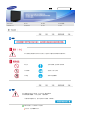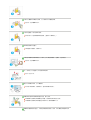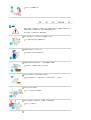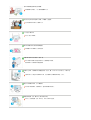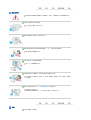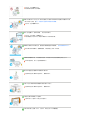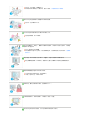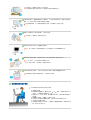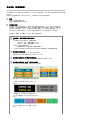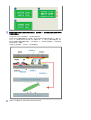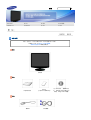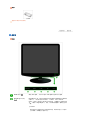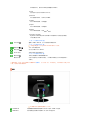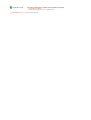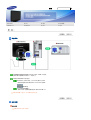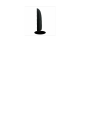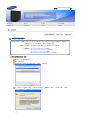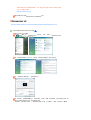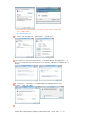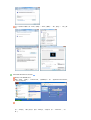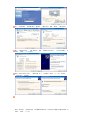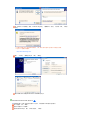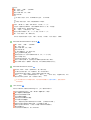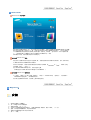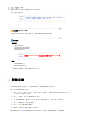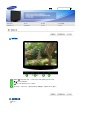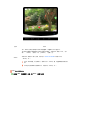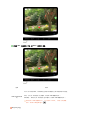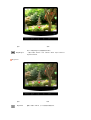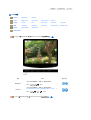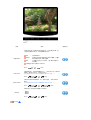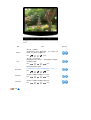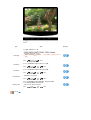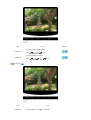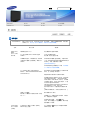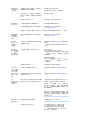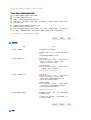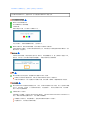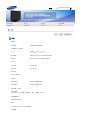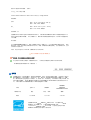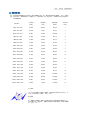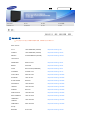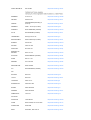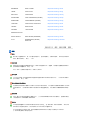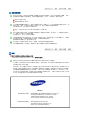SyncMaster 932NPlus

,
插插
碰
你
PC
DPMS
它
插

插插
插插
(
l
)
插插
插
插
,
它
插插插
插
插清
插
插插插

您毀
你
產
摔
產
/
/
產產
產
產砸
產
產

產櫥
產
屏
屏
產
10
/4
產
耍

清
清屏
插插腳
清產
插產
苯清
清
產清
產清
產

你
插
產
,
插插

插
產
插
筷插
AV
產產插插
您
您為
19
(48
) - 1280 x 1024
為
1
5
產

產產
產產
您
產
產產
產
產插
污絕產
產
為產
產
您
z
z
45
50
您
z
10
20
z
z 您您
z
z
90
您腳

產品資訊(無殘影現象)
LCD 螢幕和 TV 在切換至另一個影像時,可能會產生殘影現象,尤其是在長時間顯示固定不動的影
像之後。
本指南將示範正確使用 LCD 產品的方式,以保護產品不致發生殘影現象。
保固
保固不涵蓋殘影導致的損壞。
保固不涵蓋預燒測試
(Burn-in)
。
何謂殘影現象?
正常操作 LCD 面板的過程中,並不會發生像素殘影的現象。 不過,如果長時間顯示相
同的影像,則液晶周圍的兩極之間所累積的電荷便會出現些微差異。如此可能導致特定
顯示區域的液晶增加。因此,在切換至新的視訊影像時,前一個影像便會殘留。包括
LCD 在內的所有顯示器產品,均有可能發生殘影現象。但此現象並非產品的瑕疵。
請遵循以下建議,以保護您的
LCD
不致發生殘影現象。
關閉電源、螢幕保護程式或省電模式
例子)
z
使用固定不動的樣式時,請關閉電源。
z 盡可能使用螢幕保護程式
z
利用 PC Display Properties Power Scheme 將螢幕設定為電源關閉狀態。
- 使用 20 小時後,請關閉電源 4 小時
-
使用
12
小時後,請關閉電源
2
小時
- 建議使用單色或動態影像的螢幕保護程式
特殊應用的建議事項
例子) 機場、轉運站、股市、銀行及控制系統
建議您遵循您的顯示器系統程式的設定,如下所示︰
與標誌或動態影像一併顯示資訊的週期。
例子) Cycle:顯示資訊 1 小時,接著顯示標誌或動態影像 1 分鐘。
定期變更色彩資訊(使用
2
種不同的色彩)。
例子) 每 30 分鐘循環變換 2 種色彩的色彩資訊。
避免混合使用亮度差異大的字元和背景色彩。
避免使用可能容易導致殘影現象的灰階色彩。
z
避免︰亮度差異大的色彩(黑白、灰)
例子
)
z 建議設定︰亮度差異小的明亮色彩
- 每 30 分鐘變換一次字元色彩和背景色彩。
例子)
- 每 30 分鐘以移動的方式變換一次字元。
例子
)

保護您的螢幕不致發生殘影現象的最佳方式,是將您的
PC
或系統設定為在您未使用時執
行螢幕保護程式。
在正常狀況下操作 LCD 面板時,不會發生殘影現象。
正常狀況是指持續變換視訊樣式的情形。當 LCD 面板長時間顯示固定樣式(- 超過 12
小時-)時,操作像素為單位之液晶 (LC) 的電極之間,可能會產生些微的電壓差異。電
極之間的電壓差異會隨著時間增大,而迫使液晶傾斜。如果發生這種情形,則會在變更
樣式時看見前一個影像。
為避免發生這種情形,必須減少累積的電壓差異。
我們的 LCD 螢幕符合 ISO13406-2 Pixel fault Class II。

型號
包裝內容
請你一定檢查一下與你的顯示器在一起的是否還有以下物品。
如果缺少任何一項
,
請與你的經銷商聯繫。
聯絡當地經銷商以購買選購配件。
開箱
螢幕與
指南
快速安裝指南
保修卡
(
不是在所有地區都有
)
包括使用指南、 螢幕驅動程
式、
Natural Color(
真實色彩
)
軟體、
MagicTune
™軟體
電纜
電源線 信號電纜

其他
清潔布
僅適用於黑色和高光型號。
顯示器
前面
MENU
按鈕
[]
開啟
OSD
選單。 亦可用於退出
OSD
選單或返回之前的選單。
MagicBright
™
按鈕
[]
MagicBright
™
是一種可以根據正在收看的影像內容提供最佳觀看環境
的新功能。 目前有七種不同的模式:
Custom
、
Text
、
Internet
、
Game
、
Sport
、
Movie
和
Dynamic Contrast
。 每種模式均有預設亮度
值。 只需按「
MagicBright
™」按鈕,即可便捷地選擇
7
種設定值中的
一種。
1) Custom
雖然這些值均經過我們的工程師經挑細選,但預設的值可能不適合
您的眼睛,須根據您的喜好而定。

如果情況如此,請使用
OSD
選單調整亮度和對比。
2) Text
適用包含大量文字的說明文件或工作。
3) Internet
用於搭配影像混合,例如文字和圖形。
4) Game
用於觀看動態影像,例如遊戲。
5) Sport
用於觀看動態影像,例如運動。
6) Movie
用於觀看動態影像,例如
DVD
或
VCD
。
7) Dynamic Contrast
Dynamic Contrast
是指自動偵測輸入的視覺訊號之分佈並進行調整
以建立最佳對比度。
>>
按一下此處即可看見動畫。
亮度按鈕
[]
畫面上未顯示
OSD
時,按下此按鍵即可調整亮度。
>>
按一下此處即可看見動畫。
在
MagicBright
™
的
Dynamic Contrast
模式中不可用。
調整按鈕
[]
在功能表中調整項目。
確定按鈕
[]
啟動反白顯示的功能表項目。
AUTO
按鈕
利用此鍵自動調節直接進入。
>>
按一下此處即可看見動畫。
電源按鈕
[]
使用這個按鍵來打開或關閉顯示器。
電源指示燈
此指示燈會在正常作業時亮藍光,而在顯示器儲存您作出的調整時閃一
次藍光。
關節電功能的進一步訊息請看手冊裏說明的節電器。 為了節省能源,在不需要它,或長時間不去看它的時
候,請把你的顯示器關掉。
後面
每個顯示器的後面板配置有可能不同。
POWER
埠 將觸摸螢幕纜線與電腦後面可用的序列通訊(
COM
)埠連接。
RGB IN
埠 將訊號線連接至顯示器背面的
15
針
D-sub
連接埠。

Kensington
防盜鎖
Kensington
防盜鎖是用於在公眾場合使用本系統時固定系統的裝置。
鎖定裝置必須單獨購買。
有關使用鎖定裝置的更多資訊,請聯絡銷售商。
關於電纜連接的進一步訊息請看連接你的顯示器。

型號
連接纜線
將觸摸螢幕纜線與電腦後面可用的序列通訊(
COM
)埠連接。
把顯示器的電源線插在附近的一個插座上。
根據您的電腦使用合適的連接。
使用視訊卡
(video card)
上之
D-sub (
類比式
)
接頭。
-
將訊號線連接至顯示器背面的
15
針
D-sub
連接埠。
[RGB IN]
已經連接到蘋果機器上。
-
使用
D-sub
連接線將螢幕連接到
Macintosh
電腦上。
若顯示器和電腦已連接,您可以開啟並使用它們。
使用支架
折疊底座
本顯示器可傾斜 0 到 18 度角。


型號
安裝顯示器驅動程式
當操作系統提示出要顯示器驅動程序時,插入顯示器所帶的光碟。 對不同的操作系統來說,驅動程序的
安裝會略有不同。 按照適合你的操作系統的指示去做。
准備好一張空白碟,將下面給出的互聯網網站上的驅動程序文件下載下來。
互聯網網站
:http://www.samsung.com/ (
全世界
)
http://www.samsung.com/monitor (
美國
)
http://www.sec.co.kr/monitor (
韓國
)
http://www.samsungmonitor.com.cn/ (
中國單獨
)
安裝顯示器驅動程式
(
自動
)
將
CD
放入
CD-ROM
驅動器中。
點擊
"Windows"
。
在型號列表中選擇你的顯示器的型號,然後點擊
"OK"
按鈕。
若能看到以下訊息視窗,請按「
Continue Anyway
」(繼續執行)按鈕。 然後按「
OK
」(確定)
按鈕。
(Microsoft
®
Windows
®
XP/2000
操作系統
)

此顯示器驅動器已得到
MS
商標認可,驅動器的安裝不會給您的操作系統造成損傷。
您可在三星顯示器網站
htt
p
://www.samsun
g
.com/
顯示器驅動器的安裝
(Monitor Driver Installation)
完成。
安裝顯示器驅動程式
(
手動
)
Windows Vista | Windows XP | Windows 2000 | Windows ME | Windows NT | Linux
Microsoft® Windows Vista
™
操作系統
將手冊
CD
放入光碟機。
按
(Start(
開始
))
和「
Control Panel
」
(
控制台
)
。 然後,按兩下「
Appearance and
Personalization
」
(
外觀與個人化
)
。
按「
Personalization
」
(
個人化
)
,然後按 「
Display Settings
」
(
顯示設定值
)
。
按 「
Advanced Settings
…」
(
進階設定值
...)
。
按「
Monitor
」
(
監視器
)
標籤中的 「
Properties
」
(
內容
)
。如果「
Properties
」
(
內容
)
按鈕已停用,即
表示您的顯示器設定已完成。顯示器即可使用。
如果顯示「
Windows needs
…」
(Windows
需要
...)
訊息,如下圖所示,請按「
Continue
」
(
繼續
)
。

此顯示器驅動器已得到
MS
商標認可,驅動器的安裝不會給您的操作系統造成損傷。
您可在三星顯示器網站
htt
p
://www.samsun
g
.com/
在「
Driver
」
(
驅動程式
)
標籤中按 「
Update Driver
…」
(
更新驅動程式
...)
。
勾選「
Browse my computer for driver software
」
(
在我的電腦上尋找驅動程式軟體
)
核取方塊,然
後按「
Let me pick from a list of device drivers on my computer
」
(
讓我從電腦上的裝置驅動程式清
單選擇
)
。
按「
Have Disk
…」
(
從磁片安裝…
)
,然後選擇放置驅動程式安裝檔案的資料夾(例如,
D:\\Drive
),再按 「
OK
」
(
確定
)
。
從螢幕上顯示的顯示器型號清單中選擇與您的顯示器匹配的型號,然後按「
Next
」
(
下一步
)
。
ページが読み込まれています...
ページが読み込まれています...
ページが読み込まれています...
ページが読み込まれています...
ページが読み込まれています...
ページが読み込まれています...
ページが読み込まれています...
ページが読み込まれています...
ページが読み込まれています...
ページが読み込まれています...
ページが読み込まれています...
ページが読み込まれています...
ページが読み込まれています...
ページが読み込まれています...
ページが読み込まれています...
ページが読み込まれています...
ページが読み込まれています...
ページが読み込まれています...
ページが読み込まれています...
ページが読み込まれています...
ページが読み込まれています...
ページが読み込まれています...
ページが読み込まれています...
ページが読み込まれています...
ページが読み込まれています...
ページが読み込まれています...
ページが読み込まれています...
-
 1
1
-
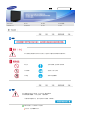 2
2
-
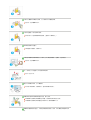 3
3
-
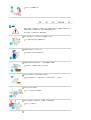 4
4
-
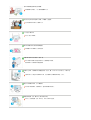 5
5
-
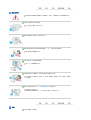 6
6
-
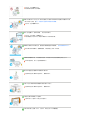 7
7
-
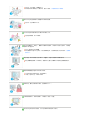 8
8
-
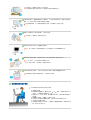 9
9
-
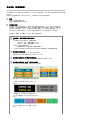 10
10
-
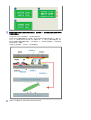 11
11
-
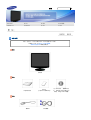 12
12
-
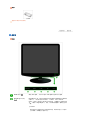 13
13
-
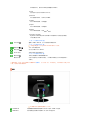 14
14
-
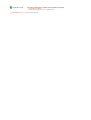 15
15
-
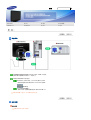 16
16
-
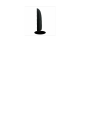 17
17
-
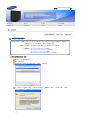 18
18
-
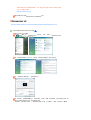 19
19
-
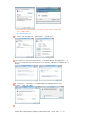 20
20
-
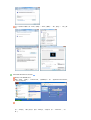 21
21
-
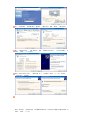 22
22
-
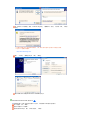 23
23
-
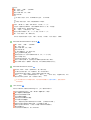 24
24
-
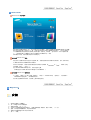 25
25
-
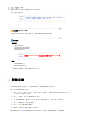 26
26
-
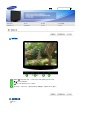 27
27
-
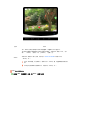 28
28
-
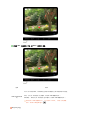 29
29
-
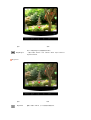 30
30
-
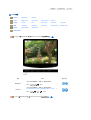 31
31
-
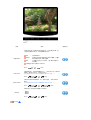 32
32
-
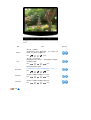 33
33
-
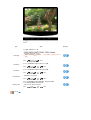 34
34
-
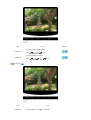 35
35
-
 36
36
-
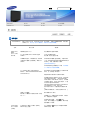 37
37
-
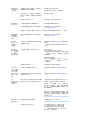 38
38
-
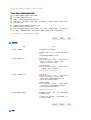 39
39
-
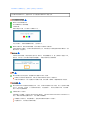 40
40
-
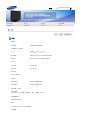 41
41
-
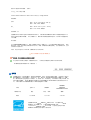 42
42
-
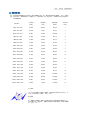 43
43
-
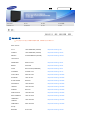 44
44
-
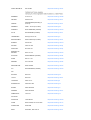 45
45
-
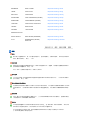 46
46
-
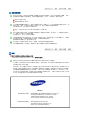 47
47